¶ АННОТАЦИЯ
Инструкция по заполнению и загрузке файла с таблицей кадастровых стоимостей земельных участков.
Важно: если требуется загрузить большое количество данных, рекомендуется сделать предварительно тестовую загрузку с двумя – тремя заполненными строчками. После успешной тестовой загрузки переходить к основной загрузке.
Также следует учесть, что массовая загрузка кадастровых стоимостей предназначена только для их добавления (карточка ЗУ без КС) или обновления в существующих карточках земельных участков (карточка ЗУ с КС). Шаблон не предназначен для загрузки карточек ЗУ, поэтому, если в шаблоне будет указан кадастровый номер ЗУ, которого нет в системе, обновление не произойдет и в логе загрузки будет прописана ошибка.
¶ ИСПОЛЬЗУЕМЫЕ ТЕРМИНЫ И СОКРАЩЕНИЯ
В настоящем документе используются следующие сокращения (Таблица 1):
Таблица 1 – Перечень используемых сокращений
| Сокращение | Определение |
|---|---|
| АТО | Административно-территориальное образование |
| ЗУ | Земельный участок |
| КС | Кадастровая стоимость |
¶ 1. Файл для загрузки кадастровой стоимости
Exel файл шаблона загрузки кадастровой стоимости состоит из полей (см. Таблица 2):
- «№ п/п» - необязательное, удобство для поиска ошибок в логе загрузки, заполняется номер пункта, формат данных «Числовой»;
- «Кадастровый номер» - обязательное, заполняется кадастровый номер ЗУ, для которого планируется добавить или обновить кадастровую стоимость, формат данных «Числовой»;
- «Общая площадь земельного участка (кв. метров)» - обязательное, указывается общая площадь ЗУ, формат данных «Числовой»;
- «УПКС земельного участка (рублей/кв. метр)» - необязательное, указывается удельный показатель кадастровой стоимости, формат данных «Числовой»;
- «Кадастровая стоимость земельного (рублей)» - обязательное, указывается кадастровая стоимость, формат данных «Числовой».
Таблица 2 – Пример файла с таблицей для загрузки кадастровой стоимости
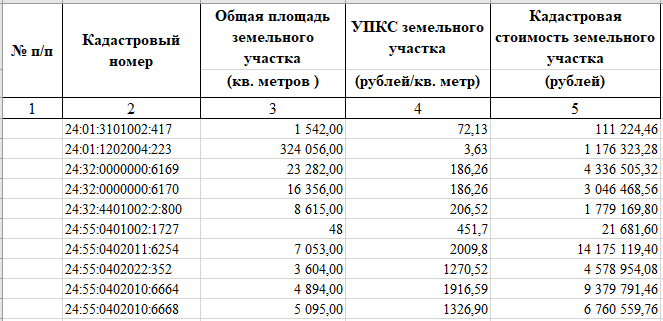
Ниже представлен пустой шаблон для заполнения данными.

¶ 2. Загрузка заполненного шаблона по изменению кадастровой стоимости в систему
Чтобы выполнить импорт шаблона кадастровой стоимости нужно перейти в раздел «Импорт/Экспорт» → «Загрузка сведений о кадастровой стоимости ЗУ» (см. Рисунок 1).
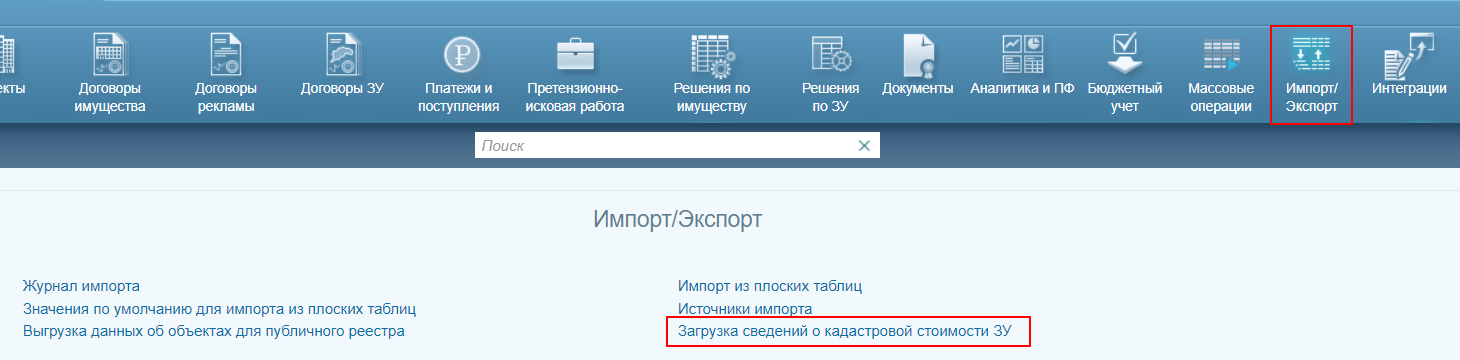
Рисунок 1 – Раздел рубрикатора «Импорт/Экспорт»
Откроется окно для заполнения параметров по загрузке кадастровой стоимости (см. Рисунок 2).
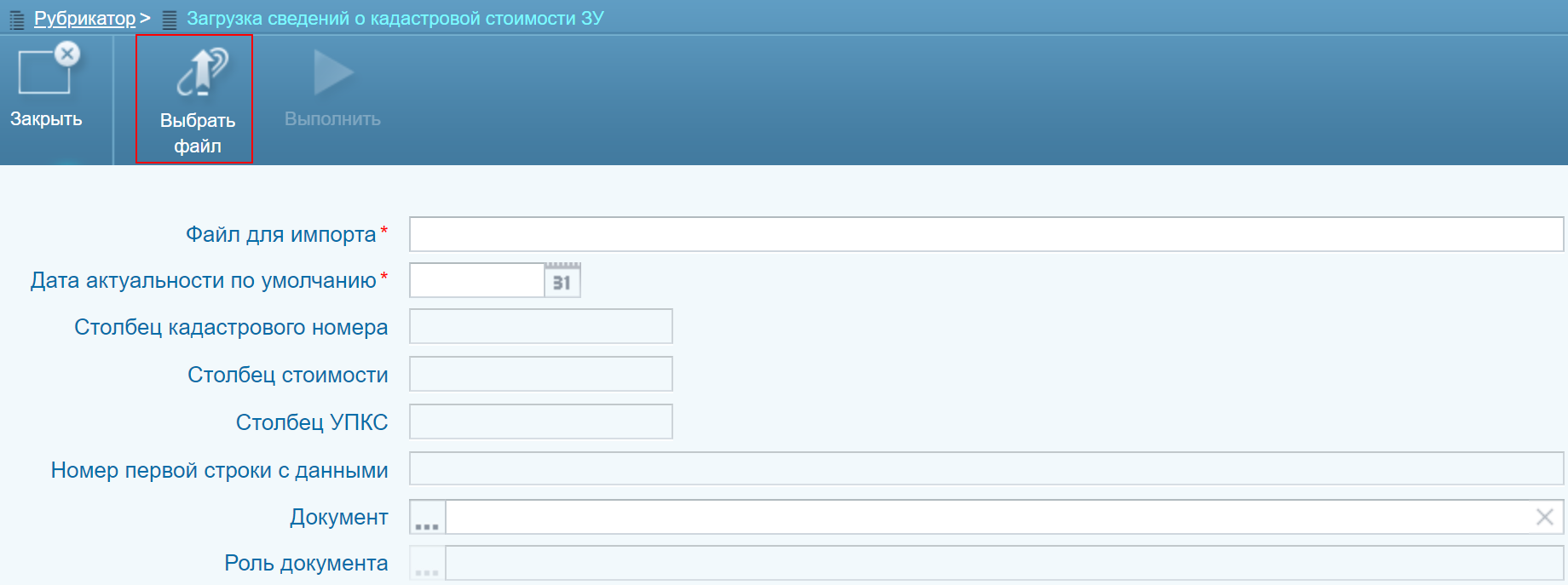
Рисунок 2 - Окно параметров кадастровой стоимости
Нужно нажать кнопку «Выбрать файл» и в открывшемся окне выбрать имя заполненного шаблона с новыми кадастровыми стоимостями ЗУ. Ниже приведен пример шаблона с пятью объектами для изменения кадастровой стоимости (см.Рисунок 3).
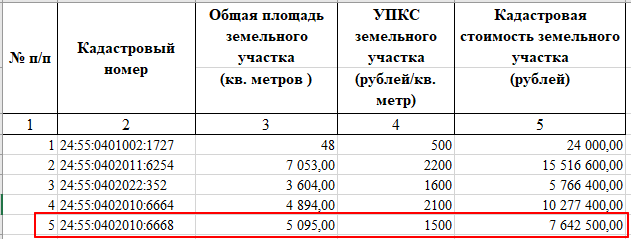
Рисунок 3 – Заполненный шаблон кадастровой стоимости
Рамкой выделено значение, которое будет далее отслежено в примере.
После выбора имени заполненного шаблона автоматически заполнятся поля «Файл для импорта», «Столбец кадастрового номера», «Столбец стоимости», «Столбец УПКС», «Номер первой строки с данными» в окне параметров загрузки сведений о кадастровой стоимости (см. Рисунок 4).
Важно: Если в таблице представлен кадастровый номер объекта, которого нет в Системе, то при импорте таблицы с кадастровыми стоимостями в Систему будет выведено сообщение: «Выполнен с ошибками. Данные по такой строке с кадастровой стоимостью не будут загружены в Систему». Также необходимо проверить, чтобы значения в колонке «№ п/п», «Кадастровый номер», «Общая площадь земельного участка (кв.метров)», «УПКС земельного участка (рублей/кв.метр)», «Кадастровая стоимость земельного участка (рублей)» было в формате «Числовой».
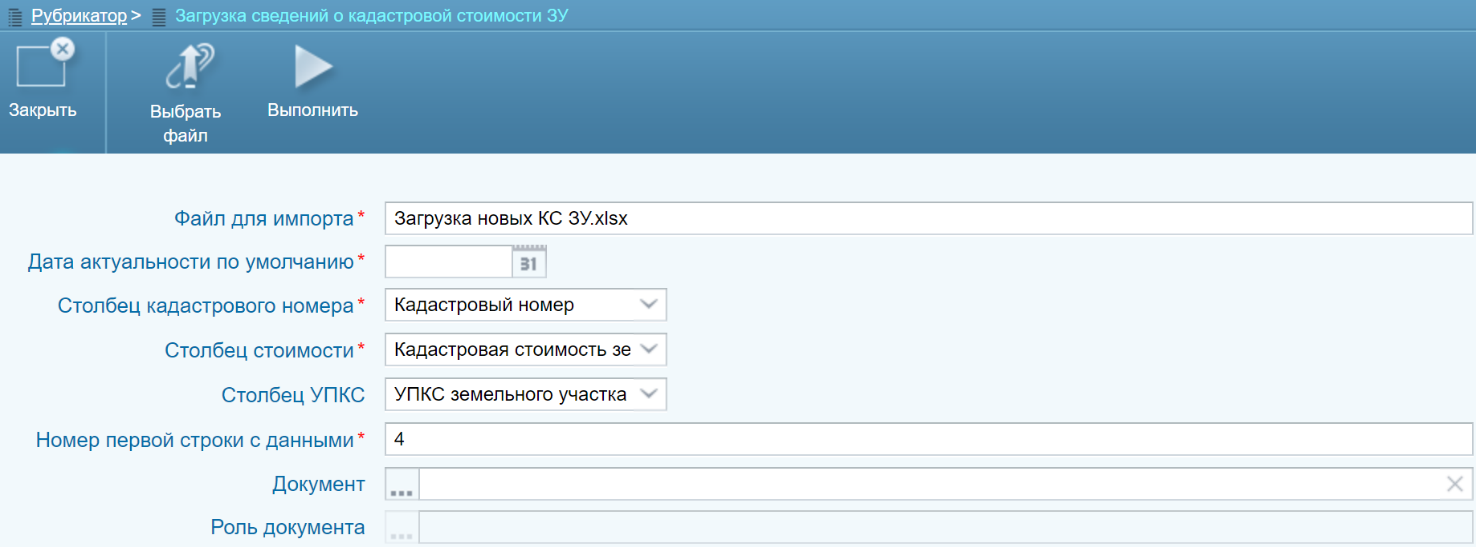
Рисунок 4 – Заполненные поля
При необходимости указания документа-основания для изменения кадастровых стоимостей необходимо нажать кнопку «…» поля «Документ» и выбрать нужный документ. После выбора документа становится активным поле «Роль документа». Нажать кнопку «…» и указать роль выбранного документа (см.Рисунок 5).

Рисунок 5 – Указание документа и его роли
Заполнить поле «Дата актуальности по умолчанию» (см. Рисунок 5).
Если в карточке объекта в экономических показателях уже есть запись о КС на выбранную дату актуальности, то в карточку будет внесена новая кадастровая стоимость на эту дату актуальности. Если же в карточке объекта нет записи в экономических показателях с такой датой актуальности, то тогда будет добавлена новая запись.
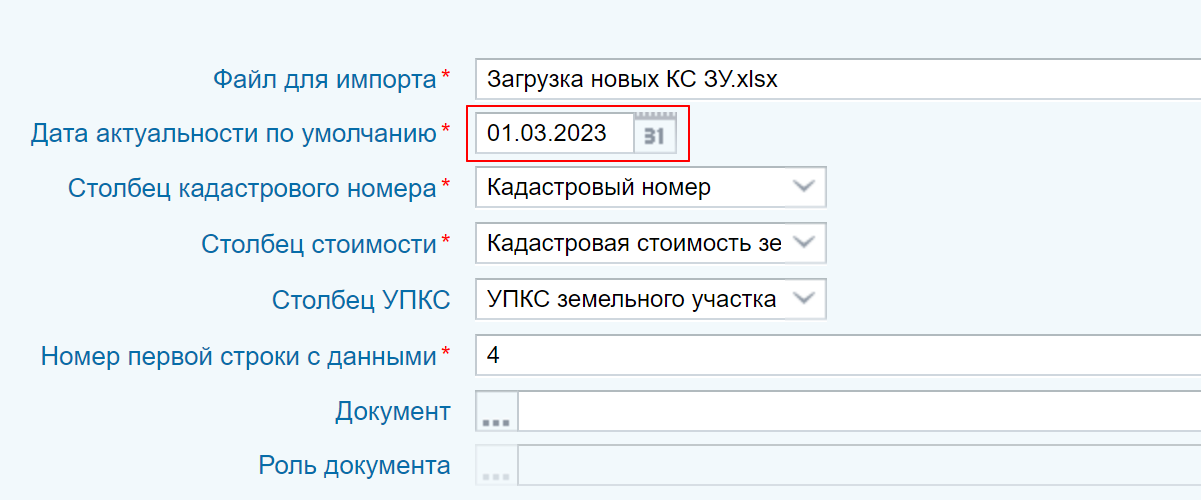
Рисунок 6 – Заполнение даты актуальности по умолчанию
Нажать кнопку «Выполнить» на панели инструментов. Будет выполнен импорт файла, на экране появится окно с сообщением о результате импорта (см. Рисунок 6).

Рисунок 7 – Результат импорта файла
Закрыть окно с результатами импорта. На панели инструментов загрузки кадастровой стоимости появится кнопка «Посмотреть лог» (см. Рисунок 7). При наличии ошибок, в логе они будут описаны.
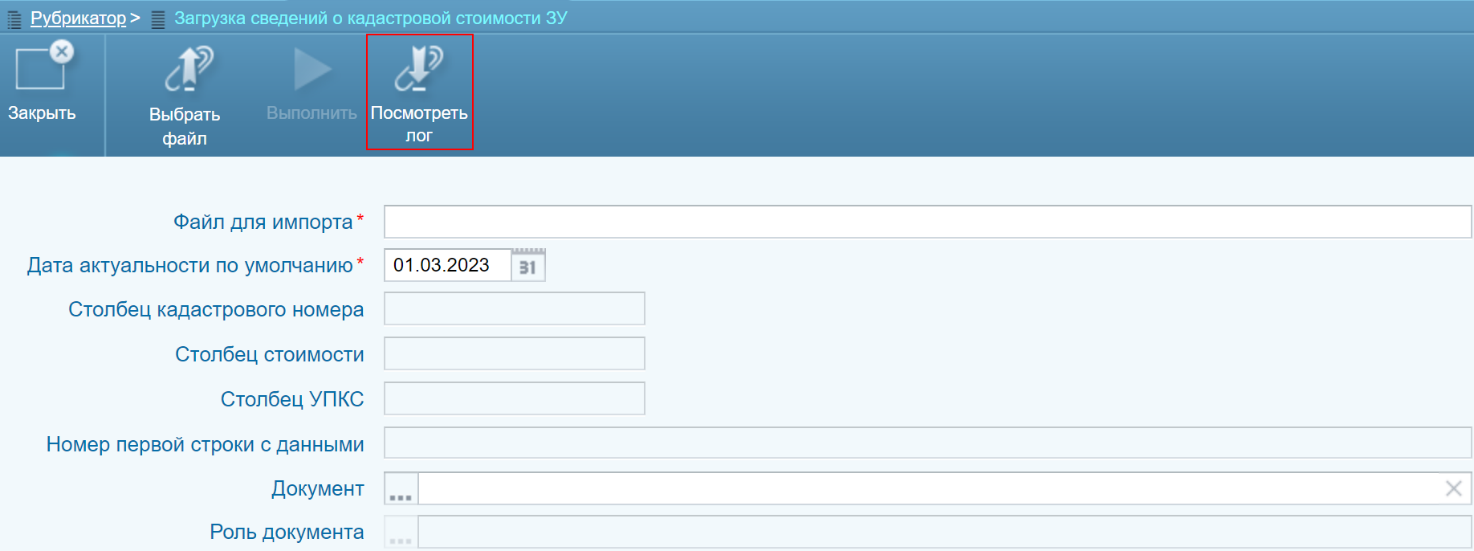
Рисунок 8 – Кнопка «Посмотреть лог»
При нажатии кнопки «Посмотреть лог» файл с логом загрузки перемещается в правый верхний угол экрана (Рисунок 8).
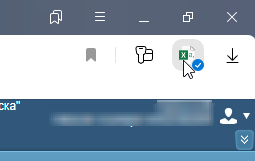
Рисунок 9 – Местоположение файла с логом
Новые кадастровые стоимости внесены в карточки земельных участков (см. Рисунок 9).
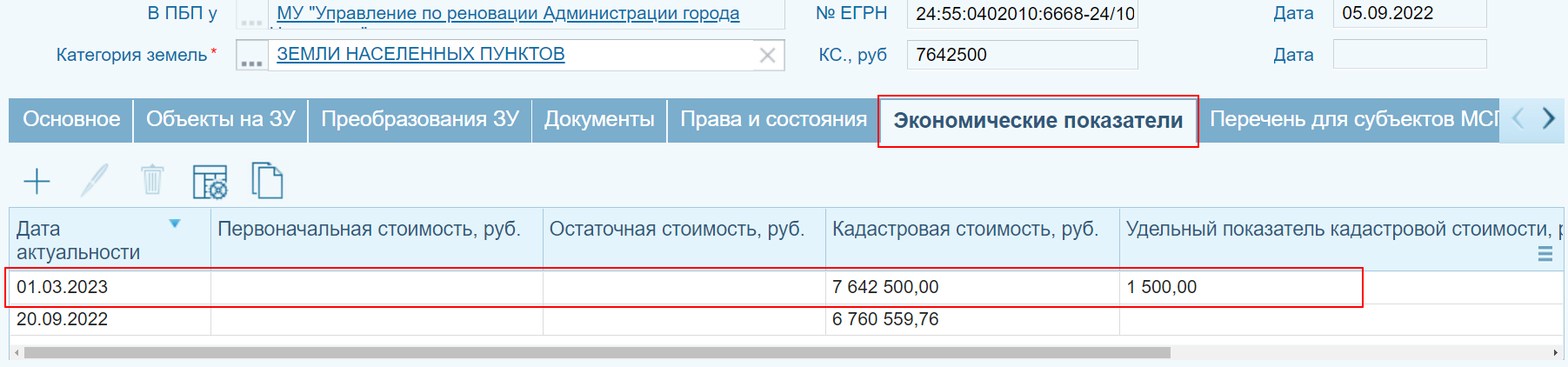
Рисунок 10 – Вкладка «Экономические показатели» карточки земельного участка